Kvalitním výstupem pro marketingové účely je fotorealistická vizualizace navrženého modelu. Pojďme se společně podívat, jaký renderer můžete zvolit a jak postupovat v přípravě modelu pro renderování.
Renderovacích programů, které je možné ve SketchUpu použít, je více. Licence programů jsou dostupné bezplatně, s omezenými funkcemi nebo za poplatek. Renderovací programy se liší funkcemi. Některé programy například nedisponují možností vložení světelných prvků, jiným chybí podrobné možnosti nastavení vlastností použitých materiálů apod. Pro samotný výstup renderování – sice méně podstatný, ale pro užívání důležitý – je také parametr rychlosti vytvoření (výpočtu) vizualizace. Některé renderovací nástroje vytvoří kvalitní vizualizaci relativně rychle, jiným to trvá déle (záleží na algoritmu výpočtu, nárocích na hardwarové vybavení apod.). Rozdíly mohou být poměrně velké.
Jeden ze základních renderovacích nástrojů je Visualizer (dostupný z getvisualizer.com) od společnosti Imagination Technologies. Pracuje s vlastním (globálním) světlem v modelovacím prostoru SketchUpu a umožňuje řadu nastavení: okno renderovacího programu je vždy v popředí ostatních oken (1), dále je možné nastavit velikost výsledného renderovaného obrázku (2), poskytuje hlášení (3) a umožňuje synchronizaci se SketchUpem (4). Dále je možné nastavovat renderování vylepšených materiálů (5), úroveň redukce šumu (6) a potlačení skvrn (7).

Důležitými funkcemi je rovněž automatická expozice (9) a automatické zaostření (10). U těchto funkcí je ideální, jsou-li umístěny nedaleko sebe (na ilustrativním obrázku jsou umístěny funkce expozice a ostření pro lepší názornost od sebe). Dále program nabízí možnost nastavení kvality vizualizace (11) – náhledové kvality, standardní kvality a vysoké kvality vizualizace. K dispozici je rovněž orientační čas, který značí, kdy bude dosažena daná kvalita renderování.
Dále je možné uzamknout scénu a pokračovat ve zlepšování vizualizace (12). Tato funkce umožní pracovat dále s modelem ve SketchUpu bez toho, že by došlo k novému renderování vizualizace modelu. Program Visualizer totiž průběžně renderuje pracovní prostor SketchUpu, což je v některých případech výhodné, v jiných nikoli.
Samotné uložení vizualizace je možné i během renderování. Není tedy třeba čekat, až na nejvyšší kvalitu renderování. K uložení složí tlačítko vyfotit (13). Cestu pro uložení nastavíte prostřednictvím funkce pro vybrání umístění uložení obrázku (14). Visualizer umožňuje rovněž nastavení rozostření (15). Díky této funkci je možné zaostřit, s potřebnou hloubkou ostrosti, jen na část modelu. Vzniká tak výsledek, který je bližší 3D realitě.
Nyní si v jednoduchosti ukážeme základní nastavení renderování:
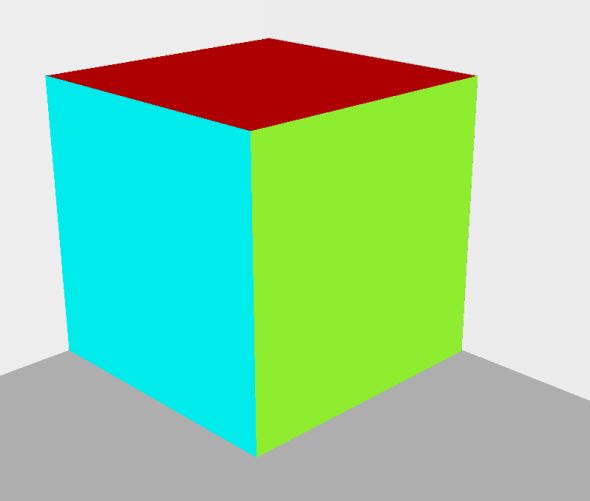
Objekt vykazuje prostorové náležitosti, ale k podobě blízké realitě má ještě daleko. Nyní je možné provést základní renderování.
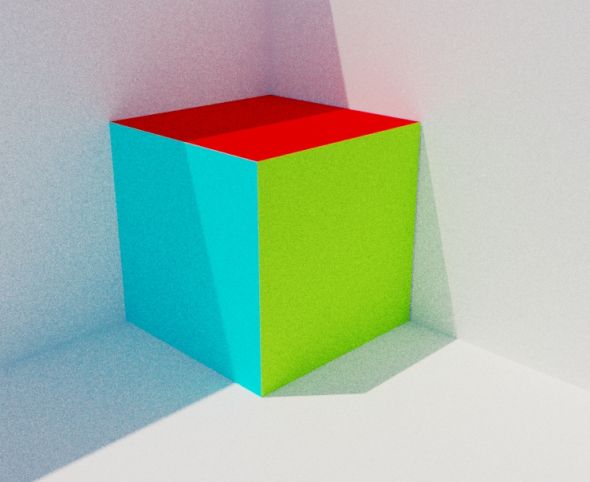
Na obrázku je patrný šum, drobná neostrost a nepříliš zdařilé odrazy barevných ploch na okolních plochách.
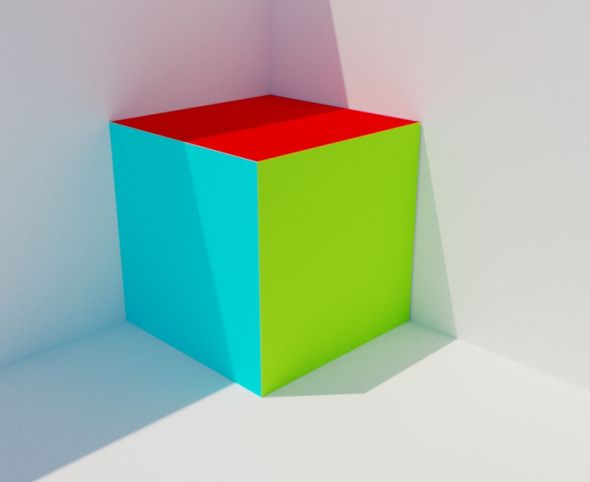
Jak je patrné, obrázek je již lépe zaostřen, rovněž se snížil šum. Ve Visualizéru je dále možné nastavit vylepšení materiálů, vysokou úroveň redukce šumu a vysoké potlačení skvrn.
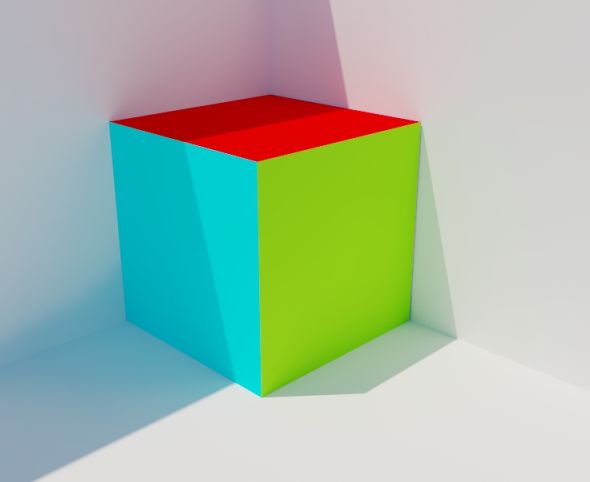
Tento výsledný obrázek již dosahuje velké čistoty a přesnosti 3D zobrazení.
Nutno podotknout, že orientační výpočtový čas mezi základním nastavením a nastavením na vysoké úrovni, se lišil přibližně o 40 minut v neprospěch nastavení na vysoké úrovni. Na první pohled se můžou zdát být výsledky takřka totožné, ale není tomu tak – všimněte si hlavně oblastí s inverzními hranami.
Nyní ještě nastavíme hloubku ostrosti. Nastavení renderu na vysoké úrovní a se změněnou hloubkou ostrosti mělo za následek, že vytvoření vizualizace trvalo přibližně 20 minut (výpočet rozmazaných částí tolik nezatěžuje výpočtový algoritmus).
Vizualizace obrázku s nastavením na vysoké úrovni a s nastavení hloubkou ostrosti je zobrazeno níže (ostřeno na roh červené, modré a zelené stěny).
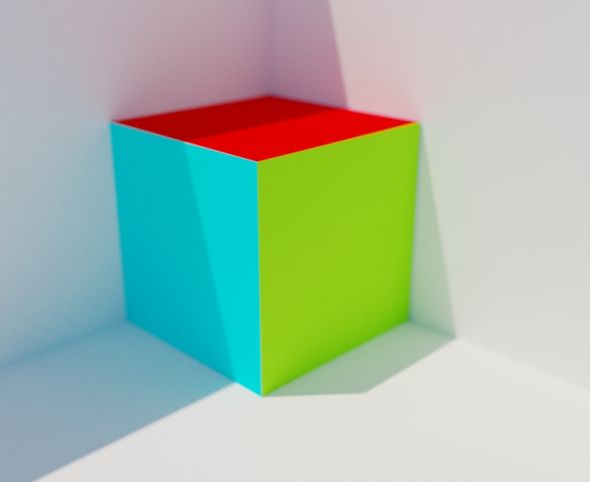
V tuto chvíli tedy již můžete aplikovat renderovací program na váš 3D model ve SketchUpu. Program Visualizer byl vybrán záměrně – z důvodů relativní dostupnosti a snadné ovladatelnosti. Potřebujete-li však vizualizace na profesionální úrovni, je vhodné vyzkoušet i další renderovací programy.










